共找到2條詞條名為Adobe Reader的結果 展開
- iOS應用
- 美國Adobe公司開發的閱讀軟體
Adobe Reader
美國Adobe公司開發的閱讀軟體
AdobeReader(也被稱為AcrobatReader)是美國Adobe公司開發的一款優秀的PDF文件閱讀軟體。文檔的撰寫者可以向任何人分發自己製作(通過AdobeAcrobat製作)的PDF文檔而不用擔心被惡意篡改。

Adobe Reader 安裝過程
Adobe公司至今一直穩居圖形圖像業界霸主地位。它不但以功能強大、使用方便的Photoshop系列軟體在圖像處理方面遙遙領先,在廣告印刷排版方面開發的PageMaker作為桌面出版的先鋒也一直是重要的排版軟體,其矢量圖形的繪圖軟體Illustrator至今無人能敵。
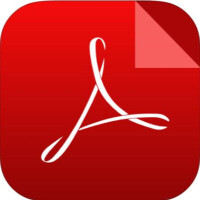
Adobe Reader
Adobe用於廣告設計與製作的產品包括:AdobePhotoshop、AdobeIllustrator、AdobePageMaker和AdobeAcrobat、AdobeFrameMaker等軟體,你今天在報紙、雜誌、書籍和Web上所看到的大多數圖像都是用一個或多個Adobe產品來設計和製作的。
AdobeReader是用於打開和使用在AdobeAcrobat中創建的AdobePDF的工具。雖然無法在Reader中創建PDF,但是可以使用Reader查看、列印和管理PDF。在Reader中打開PDF后,可以使用多種工具快速查找信息。如果您收到一個PDF表單,則可以在線填寫並以電子方式提交。如果收到審閱PDF的邀請,則可使用註釋和標記工具為其添加批註。使用Reader的多媒體工具可以播放PDF中的視頻和音樂。如果PDF包含敏感信息,則可利用數字身份證或數字簽名對文檔進行簽名或驗證。
PDF(PortableDocumentFormat)文件格式是Adobe公司開發的電子文件格式。這種文件格式與操作系統平台無關,也就是說,PDF文件不管是在Windows,Unix還是在蘋果公司的MacOS操作系統中都是通用的。這一特點使它成為在Internet上進行電子文檔發行和數字化信息傳播的理想文檔格式。越來越多的電子圖書、產品說明、公司文告、網路資料、電子郵件開始使用PDF格式文件。PDF格式文件目前已成為數字化信息事實上的一個工業標準。
Adobe公司設計PDF文件格式的目的是為了支持跨平台上的、多媒體集成的信息出版和發布,尤其是提供對網路信息發布的支持。為了達到此目的,PDF具有了許多其他電子文檔格式無法相比的優點。PDF文件格式可以將文字、字型、格式、顏色及獨立於設備和解析度的圖形圖像等封裝在一個文件中。該格式文件還可以包含超文本鏈接、聲音和動態影像等電子信息,支持特長文件,且文件集成度和安全可靠性都較高。
PDF文件使用了工業標準的壓縮演演算法,通常比PostScript文件小,易於傳輸與儲存。它還是頁獨立的,一個PDF文件包含一個或多個“頁”,可以單獨處理各頁,特別適合多處理器系統的工作。此外,一個PDF文件還包含文件中所使用的PDF格式版本,以及文件中一些重要結構的定位信息。正是由於PDF文件的種種優點,它逐漸成為出版業中的新寵。對普通讀者而言,用PDF製作的電子書具有紙版書的質感和閱讀效果,可以“逼真地”展現原書的原貌,而顯示大小可任意調節,給讀者提供了個性化的閱讀方式。由於PDF文件可以不依賴操作系統的語言和字體及顯示設備,閱讀起來很方便。這些優點使讀者能很快適應電子閱讀與網上閱讀,這無疑將有利於計算機與網路在日常生活中的普及。Adobe公司以PDF文件技術為核心,提供了一整套電子和網路出版解決方案,其中包括用於生成和閱讀PDF文件的商業軟體Acrobat和用於編輯製作PDF文件的Illustrator等。Adobe還提供了用於閱讀和列印亞洲文字,即中日韓文字所需的字型包。
PDF文件製作
PDF文檔使用很簡單,然而如何將常用的Doc、Excel等文檔製作成PDF格式呢?其實,有了PDFCreator,一切問題變得非常的簡單。PDFCreator是一個開源應用程序,Windows列印功能的任何程序都可以使用它創建PDF文檔。軟體安裝後會生成虛擬印表機,任何支持Windows列印功能的程序生成的文件,在列印時只要選擇生成的PDFCreator虛擬印表機,就可輕輕鬆鬆的轉換為PDF文檔,並且可以生成Postscript文檔、EncapsulatedPostscript文件等格式。此外,你也可以將文件轉換為PNG、BMP、JPEG、PCX、TIFF等圖形格式文件。
PDF文檔的轉換
PDF轉Word文檔同樣簡單,要想將PDF文檔轉換為可以進行重新編排格式的Word文檔,過程同樣簡單,只要使用“ScanSoftPDFConverterforMicrosoftWord”這款Office插件即可。該插件安裝后,可以在Word軟體中直接通過“文件→打開”選項來打開PDF文檔。文件轉換時,插件首先捕獲PDF文檔中的信息,分離文字同圖片,表格和卷,再將其統一到Word格式,完全保留原來的格式和版面設計。當然,有了該插件,也可以輕鬆地通過右鍵來將PDF文件轉換成為Word文件,還可以在MicrosoftOutlook直接打開email附件里的PDF文件,以及把網上的PDF文件直接在Word里打開。
PDF文檔的管理
PDF文檔越來越多,對文檔的管理變得非常的重要,以備文章的檢索、閱讀。有了ActivePDFSearcher這款PDF文件管理軟體,問題變得不再複雜。它是一個強大的PDF文檔閱讀與檢索工具,具有強大的全文檢索功能,並且支持多個PDF全文檢索。軟體內置PDF解析和瀏覽引擎,以及一個5萬詞的中文詞庫,能夠檢索中文、英文及其它各種語言,檢索速度快,使用非常方便。
歷史
自90年代初,AdobeAcrobat系列產品有許多競爭對手,這些對手各自推行自家的文件格式,例如:
| 公司名 | 軟體名 |
| BinarGraphics | AnyView |
NoHands Software | Common Ground |
WordPerfect Corporation | Envoy |
| NextPage | Folio |
| Microsoft | Microsoft Reader |
Farallon Computing | Replica |
| Interleaf | WorldView |
Acrobat在90年代後期成為實質上的標準格式,其它競爭產品漸漸走入歷史。這時又有許多新的競爭對手逐一出現,它們推出了其他的PDF相關軟體,其中有Ghostscript、Foxit與NitroPDF,免費或需付費版本皆有,用於建立與修改PDF檔。奧多比同時也允許第三方開發Acrobat的插件,以便賦予軟體更多額外功能。
最新版本
名稱:AdobeAcrobatReaderDC
軟體大小:504M
更新時間:2017年10月18日
軟體語言:簡體中文、English
開發商:Adobe
更新內容:
1.完整的評論功能,包括文本、圖章、附件、音頻資料、圖紙標記(例如直線、剪頭、圖形)和自由的註釋;
2.填充、標記、保存併發送你的表單;
3.將文件保存至Acrobat.com上,可以通過任意設備訪問;
4.支持最新一代的Mac和Windows系統:macOS10.14、Windows10。在線將PDF文檔轉換為Word、Excel文檔;
5.增強了ProtectedMode保護模式,包含數據防盜功能。全新的ProtectedView。PDF白名單框架允許Windows和MacOS選擇性啟用JavaScript。橢圓曲線密碼學(EllipticCurveCryptography)支持數字簽名。
AdobeReaderDC系統要求
Windows
•1.3GHz或更快處理器
•Microsoft®Windows®7及Windows10
•512MBRAM(建議1GB)
•500MB可用硬碟空間
•1024x768屏幕解析度
•InternetExplorer7、8、9、10、11;FirefoxExtendedSupportRelease;Chrome
macOS
•Intel®處理器
•macOS10.10及更高版本
•1GBRAM
•350MB可用硬碟空間
•1024x768屏幕解析度
•Safari瀏覽器
AdobeReaderX系統要求
Windows
•Intel1.3GHz或更快處理器
•帶有ServicePack3(32位)或ServicePack2(64位)的MicrosoftWindowsXPHomeEdition、ProfessionalEdition或TabletPCEdition;WindowsServer2003(32位和64位;64位需要ServicePack2);WindowsServer2008或2008R2(32位和64位);帶有ServicePack2(32位和64位)的WindowsVista®家庭基本版、家庭高級版、商用版、旗艦版或企業版;Windows7簡易版、家庭高級版、專業版、旗艦版或企業版(32位和64位)
•256MBRAM(建議512MB)
•260MB可用硬碟空間
•1024x576屏幕解析度
•MicrosoftInternetExplorer7或8;Firefox3.5或3.6
•視頻硬體加速(可選)
注意:對於64位版本的WindowsServer2003R2和WindowsXP(ServicePack2),MicrosoftUpdateKB930627是必需的。
•Intel處理器
•MacOSX10.5.8或10.6.4版
•512MBRAM(建議1GB)
•415MB可用硬碟空間
•800x600屏幕解析度(建議1024x768)
•適用於MacOSXv10.5.8的Safari4;適用於MacOSXv10.6.4的Safari4或5.0.x
AdobeReader9系統要求
Windows
•Intel1.3GHz處理器或等效處理器
•帶有ServicePack4的MicrosoftWindows2000;WindowsServer2003、2008或2008R2;帶有ServicePack2或3(32位和64位)的WindowsXPProfessional、HomeEdition或TabletPCEdition;帶有ServicePack1或2(32位和64位)的WindowsVista家庭普通版、家庭高級版、商用版、旗艦版或企業版;Windows7簡易版、家庭高級版、專業版、旗艦版或企業版(32位和64位)
•128MBRAM(建議256MB)
•335MB可用硬碟空間(安裝需要額外的空間)
•InternetExplorer7或8;Firefox3.6或10(ESR)
MacOS
•PowerPC®G4、PowerPCG5或Intel處理器
•MacOSX10.4.11–10.5.8版(PowerPC);MacOSX10.4.11–10.6.3版(Intel)
•128MBRAM(建議256MB)
•405MB可用硬碟空間(在安裝過程中需要額外空間)
•Safari3.0.4或更高版本
Linux
•32位IntelPentium®處理器或同效處理器
•RedHat®Linux®WS5、帶有ServicePack2的SUSE®LinuxEnterpriseDesktop(SLED)10或Ubuntu7.10;GNOME或KDE桌面環境
•512MBRAM(建議1GB)
•150MB可用硬碟空間(安裝所有支持的字體包需要額外75MB)
•GTK+(GIMPToolkit)用戶界面庫,版本2.6或更高版本
•Firefox2.x或3.0
•OpenLDAP和CUPS庫
Solaris
•32位IntelPentium處理器或等效處理器
•Solaris™10u5或OpenSolaris™2008.11;GNOME或KDE桌面環境(GNOME僅適用於Solaris10)
•512MBRAM(建議1GB)
•200MB可用硬碟空間(安裝所有支持的字體包需要額外75MB)
•GTK+(GIMPToolkit)用戶界面庫,版本2.6或更高版本(在Solaris10上;還可以與GTK2.4.9一起使用)
•Firefox2.x或3.0
•OpenLDAP和CUPS庫
AdobeReaderSpeedLaunch是它的快速啟動;AdobeReaderSynchronizer是它的同步裝置;用於快速打開ADOBEREADER支持的相關文件。區別:AdobeAcrobat是用來修改pdf編輯pdf的專業軟體,不是平常用來瀏覽PDF的AdobeAcrobatreader它的功能有:編輯pdf文件pdf編輯器pdf編輯軟體pdf編輯它是pdf文件修改軟體AdobeAcrobat6.0專業版軟體增進企業在設計與處理重要文件時的可靠性與效率。
AdobeAcrobat6.0專業版提供您可以從任何文件轉成AdobePDF檔案格式,只要一個按鍵就可以從MicrosoftOffice或是網路瀏覽器或MicrosoftVisio及AutoCAD中轉出你要的PDF檔、可以保留文件的圖層並且支援大型版面的圖形。AdobeAcrobat6.0專業版可以加速文件傳達的效率,可以讓您掌握精確完成的時程且提供了內建欲轉換文件預覽的功能。估計看完上面的你補充的問題就不用回答了吧!不過我還是告訴你:根本就不用同時裝,只要裝了AdobeAcrobat就可以了!
從AdobeReaderX10看AdobeReader的發展趨勢前面說到區別時提另一個軟體AdobeAcrobat,有相當一部分人對Adobereader的了解超過AdobeAcrobat,也有很多人在為怎樣對pdf文件的編輯而煩惱。那麼首先,我們打個比方,在ADOBEX10之前的Adobereader僅僅作為pdf的瀏覽器,就好像只具有查看功能的看圖軟體,而對pdf編輯的工作就交給AdobeAcrobat,但是AdobeAcrobat的應用廣泛程度並不如Adobereader,另外也有很多製作和編輯pdf文件的虛擬印表機,但效果和兼容性上來說始終不及AdobeAcrobat。
作為Adobereader的用戶,時常會感到遺憾,那就是無法對正在閱讀的pdf文檔進行簡單類似於word一樣的編輯的操作,還有手裡有篇好的文本文檔想要轉化為pdf文檔確十分不方便。
在AdobeReaderX10之前,Adobereader都只有單純的瀏覽功能,而AdobeReaderX10在真正意義上的加入了部分編輯功能,在一定程度上可以對pdf文檔進行編輯。
1,加註釋;
2,加高亮;
3,pdf文檔轉文本文檔(txt文件);
4,其他文檔轉pdf文檔(需要註冊)。
這些功能在以往的AdobeReader版本里是沒有或者難以完成的,有一些往往還要藉助其他軟體。
AdobeReaderX的推出可以看出AdobeAcrobat將逐漸整合進AdobeReader的趨勢,十分期待AdobeReader繼續加入新的功能。
AdobeReader
| 選擇工具 | |
| 工具 | 按鍵 |
| 手形 | H |
| 文本選擇工具 | V |
| 放大工具 | Z |
| 縮小工具 | Shift+Z |
| 隱藏的文本選擇工具:欄選擇、圖形選擇、表選擇 | Shift+V |
| 圖像選擇 | G |
| 導覽 | |
| 結果按鍵 | |
| 上一屏 | Pageup |
| 下一屏 | Pagedown |
| 臨時選擇手形工具 | 空格 |
| 第一頁 | Home |
| 最後一頁 | End |
| 上一頁 | 向左箭頭 |
| 下一頁 | 向右箭頭 |
| 向上滾動 | 向上箭頭 |
| 向下滾動 | 向下箭頭 |
| 顯示/隱藏全屏 | Ctrl+L |
| 跳至頁面 | Ctrl+Shift+N |
| 上一頁 | 向左箭頭 |
| 跳至上一視圖 | Alt+向左箭頭 |
| 跳至下一視圖 | Alt+向右箭頭 |
| 下一頁 | 向右箭頭 |
| 跳至上一文檔 | Alt+Shift+向左箭頭 |
| 跳至下一文檔 | Alt+Shift+向右箭頭 |
| 第一頁 | Shift+Ctrl+向上箭頭 |
| 最後一頁 | Shift+Ctrl+向下箭頭 |
| 導覽窗格中的下一標籤、加標籤的對話框中的下一標 | Ctrl+Tab |
| 簽、文檔視圖中的下一窗口 | |
| 功能鍵 | |
| 結果 | 按鍵 |
| 幫助 | F1 |
| 顯示/隱藏書籤 | F5 |
| 下一窗格 | F6 |
| 顯示/隱藏工具欄 | F8 |
| 在導覽窗格中,跳至文檔視圖並保持導覽窗格打開 | Shift+F6 |
| 下一窗口 | Ctrl+F6 |
| 顯示/隱藏縮略圖 | F4 |
| 顯示/隱藏菜單欄 | F9 |
| 編輯文檔 | |
| 結果 | 按鍵 |
| 全部選定 | Ctrl+A |
| 複製 | Ctrl+C |
| 縮放到 | Ctrl+M |
| 打開 | Ctrl+O |
| 列印 | Ctrl+P |
| 退出 | Ctrl+Q |
| 旋轉頁面 | Ctrl+R |
| 粘貼 | Ctrl+V |
| 關閉 | Ctrl+W |
| 剪切 | Ctrl+X |
| 撤消 | Ctrl+Z |
| 適合窗口 | Ctrl+0 |
| 實際大小 | Ctrl+1 |
| 適合寬度 | Ctrl+2 |
| 適合可見 | Ctrl+3 |
| 放大 | Ctrl++ |
| 縮小 | Ctrl++ |
| 臨時放大 | Ctrl+空格 |
| 切換腳本 | Ctrl+F1 |
| 全部不選 | Shift+Ctrl+A |
| 頁面設置 | Shift+Ctrl+P |
| 另存為 | Shift+Ctrl+S |
| 校樣顏色 | Ctrl+Y |
| 順時鐘旋轉 | Shift+Ctrl++ |
| 逆時鐘旋轉 | Shift+Ctrl+- |
| 搜索 | |
| 查找 | Ctrl+F |
| 再次查找 | Ctrl+G |
| 文檔信息和首選項 | |
| 文檔小結對話框 | Ctrl+D |
| 首選項對話框 | Ctrl+K |
| 窗口 | |
| 層疊 | Shift+Ctrl+J |
| 水平平鋪 | Shift+Ctrl+K |
| 垂直平鋪 | Shift+Ctrl+L |
| 關閉全部 | Alt+Ctrl+W |
